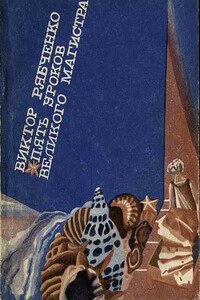VBA для «чайников» - [19]
Первым делом в редакторе Visual Basic создайте новую, чистенькую форму, которая послужит окном программы. Из меню редактора Visual Basic выберите InsertsUserForm, чтобы поместить новую форму на свой экран.
Видите, как легко это делается? На заре программирования для Windows приходилось вручную выписывать длинные и довольно сложные операторы даже для таких простых вещей, как помещение на экран обычного чистого окна.
Как видно из рис. 3.9, новая пользовательская форма представляет собой невыразительную серую панель. Обратите внимание, вы можете изменять размеры формы, перетаскивая маленькие белые квадратики, примыкающие к правому и нижнему краям формы (эти квадратики называются маркерами изменения размеров). Окно для нашей программы должно быть немного шире (чтобы в нем поместилось все сообщение одной строкой) и немного ниже (одна строка текста и одна кнопка не займут много места).
Рис. 3.9. Только что созданная форма в поисках цели своего существования
Значительно интереснее будет панель элементов управления (рис. 3.10), представляющая собой небольшое окно с набором пиктограмм, которое возникает на экране при работе с формой.
Рис. 3.10. Панель элементов управления VBA с пиктограммами элементов управления, которые вы можете поместить в свою форму
Теперь вы можете несколько оживить форму, добавив в нее пару элементов управления.
Начнем, пожалуй, с элемента управления надписью, который просто отображает текст. Во время выполнения программы элемент управления надписью отображает текст, который пользователь видит, но изменить не может.
Но ваша программа это может. Нашей с вами программе-примеру это просто необходимо, так как ей придется отображать дату и время, которые зависят от того, когда выполняется программа.
Чтобы поместить надпись в свою новую пользовательскую форму, выполните следующее.
1. Убедитесь, что форма активна, щелкнув на ней.
Панель элементов управления видна только тогда, когда форма активна.
2. Щелкните на пиктограмме с буквой А в панели элементов управления.
3. Поместите указатель мыши в форму, ближе к левому верхнему краю, и, нажав левую кнопку мыши, перетащите указатель вправо вниз, чтобы появившийся при этом прямоугольник вместил нужное сообщение (используйте рис. 3.11 в качестве руководства).
Рис. 3.11. После помещения в форму элемента управления надписью она должна выглядеть приблизительно так
Каждой новой надписи VBA автоматически приписывает заголовок, поэтому в прямоугольной рамке, ограничивающей наш элемент управления надписью, вы увидите величественный текст Label1. Ясно, что это не тот текст, который нам нужен. Чтобы удалить автоматически созданный текст надписи, придется обратиться к окну свойств.
Каждый элемент управления имеет довольно длинный список свойств. Они определяют внешний вид и поведение элемента управления при выполнении программы. Одним из важнейших достоинств VBA является возможность изменять свойства элементов управления без печатания программного кода.
Для управления свойствами предназначено окно свойств. Как видно из рис. 3.12, в окне свойств представлен список всех свойств выделенного в данный момент элемента управления. Чтобы изменить нужное вам свойство, просто найдите его в левом столбце и измените значение этого свойства в правом.
Рис. 3.12. Для изменения установок любого из свойств элемента управления используйте окно свойств
Для надписи в нашей программе-примере нужно изменить лишь два свойства- Name (Имя) и Caption (Заголовок). Замените имя элемента управления с Labell на lblNow (первые три буквы указывают на то, что имя принадлежит элементу управления надписью).
Чтобы сделать это, найдите свойство Name в самом верху списка свойств (оно представлено как (Nan.e)),- это единственное из свойств, заключенное в скобки. Двойным щелчком в правом столбце строки этого свойства выберите его, а затем впечатайте новое имя. (Имена элементов управления используются при создании программного кода, поэтому для них имеет смысл выбирать имена, которые напоминали бы о назначении элементов управления. В главе 6 говорится о соглашениях, которые следует использовать в именах для идентификации создаваемых элементов управления.)
Затем опуститесь по списку ниже и найдите свойство Caption. Здесь просто удалите значение свойства. Почему? Просто потому, что ваша программа сама обеспечит текст для надписи во время выполнения.
Теперь ясно, что вам придется создавать некий программный код, если вы хотите, чтобы программа во время выполнения изменяла свойства элемента управления. Большинство свойств при этом остаются неизменными, а поэтому создание такого программного кода не требует больших усилий. Раз уж вы меняете свойства, заодно измените и заголовок самой формы. Выберите форму, щелкнув на полосе заголовка окна формы. В изменившемся при этом окне свойств найдите свойство Caption и измените его на что-нибудь типа Вы не видели моей клавиатуры? или Моя первая программа в VBA. Этот новый заголовок появится в полосе заголовка формы.
Элемент управления кнопкой команды (чаше называемый просто кнопкой) отличается от надписи тем, что предполагает определенные действия со стороны пользователя программы.
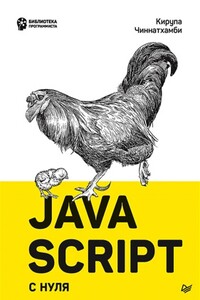
JavaScript еще никогда не был так прост! Вы узнаете все возможности языка программирования без общих фраз и неясных терминов. Подробные примеры, иллюстрации и схемы будут понятны даже новичку. Легкая подача информации и живой юмор автора превратят нудное заучивание в занимательную практику по написанию кода. Дойдя до последней главы, вы настолько прокачаете свои навыки, что сможете решить практически любую задачу, будь то простое перемещение элементов на странице или даже собственная браузерная игра.

В этой книге автор, сам прошедший путь от разработчика до менеджера в сфере IT, рассказывает неочевидные моменты, которые являются критически важными для правильного управления. Почему разработчики увольняются после повышения зарплаты? Как делать FixedPrice проекты? Почему Scrum не упрощает менеджмент? Книга содержит ответ на эти и многие другие вопросы. В книге есть много баек, которые показывают тяжёлую, но интересную жизнь менеджера в разработке. Иллюстратор обложки: Ксения Ерощенко. Иллюстрации в тексте книги авторские.
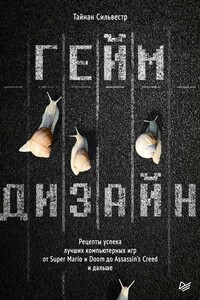
Что такое ГЕЙМДИЗАЙН? Это не код, графика или звук. Это не создание персонажей или раскрашивание игрового поля. Геймдизайн – это симулятор мечты, набор правил, благодаря которым игра оживает. Как создать игру, которую полюбят, от которой не смогут оторваться? Знаменитый геймдизайнер Тайнан Сильвестр на примере кейсов из самых популярных игр рассказывает как объединить эмоции и впечатления, игровую механику и мотивацию игроков. Познакомитесь с принципами дизайна, которыми пользуются ведущие студии мира! Создайте игровую механику, вызывающую эмоции и обеспечивающую разнообразие.
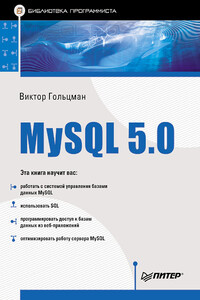
Эта книга предназначена для всех, кто желает освоить СУБД MySQL. Для ее чтения вам не нужны никакие специальные знания – достаточно быть пользователем Windows. Вы узнаете, как установить и запустить MySQL, как создать собственную базу данных, как работать с данными при помощи команд SQL, как администрировать базу данных и оптимизировать ее работу. Разработчики веб-приложений на языках PHP, Perl и Java найдут в этой книге полезные сведения по использованию базы данных MySQL в соответствующих приложениях.

РАССЫЛКА ЯВЛЯЕТСЯ ЧАСТЬЮ ПРОЕКТА RSDN, НА САЙТЕ КОТОРОГО ВСЕГДА МОЖНО НАЙТИ ВСЮ НЕОБХОДИМУЮ РАЗРАБОТЧИКУ ИНФОРМАЦИЮ, СТАТЬИ, ФОРУМЫ, РЕСУРСЫ, ПОЛНЫЙ АРХИВ ПРЕДЫДУЩИХ ВЫПУСКОВ РАССЫЛКИ И МНОГОЕ ДРУГОЕ.